网友指望提问:oppor17怎么把隐藏的应用显示到桌面
oppor17手机中有一些应用不可以让别人发现,该怎么隐藏起来呢?以下文章就讲解了oppor17中将应用隐藏的详细操作步骤。
第一步:
点击【设置】。
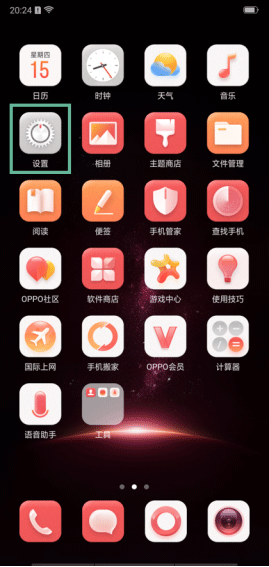
第二步:
点击【安全】。
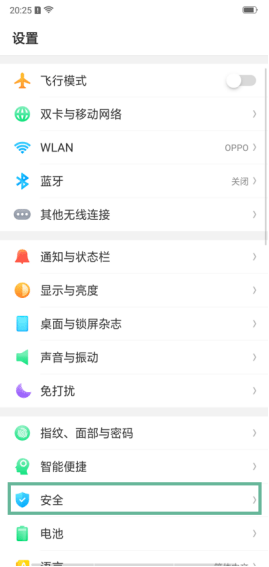
第三步:
点击【应用加密】。
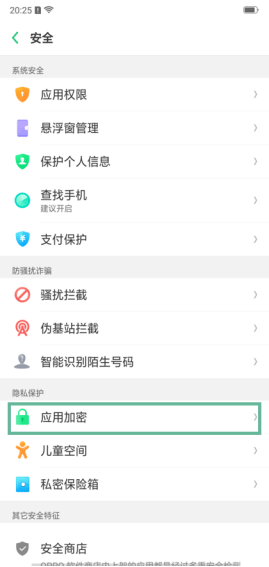
第四步:
选择需要加密的应用。
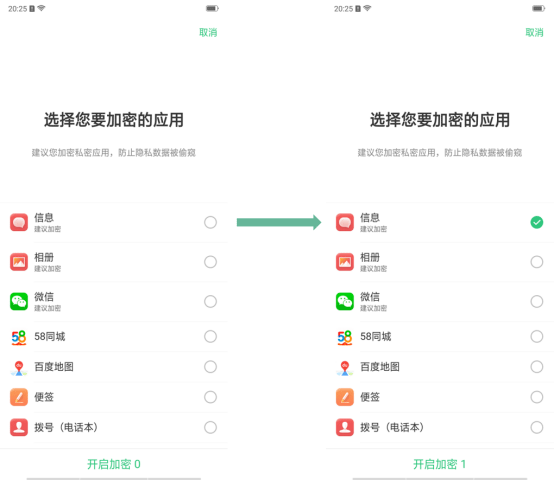
第五步:
设置验证密码 -- 设置安全问题后,就可以开始设置应用加密了。
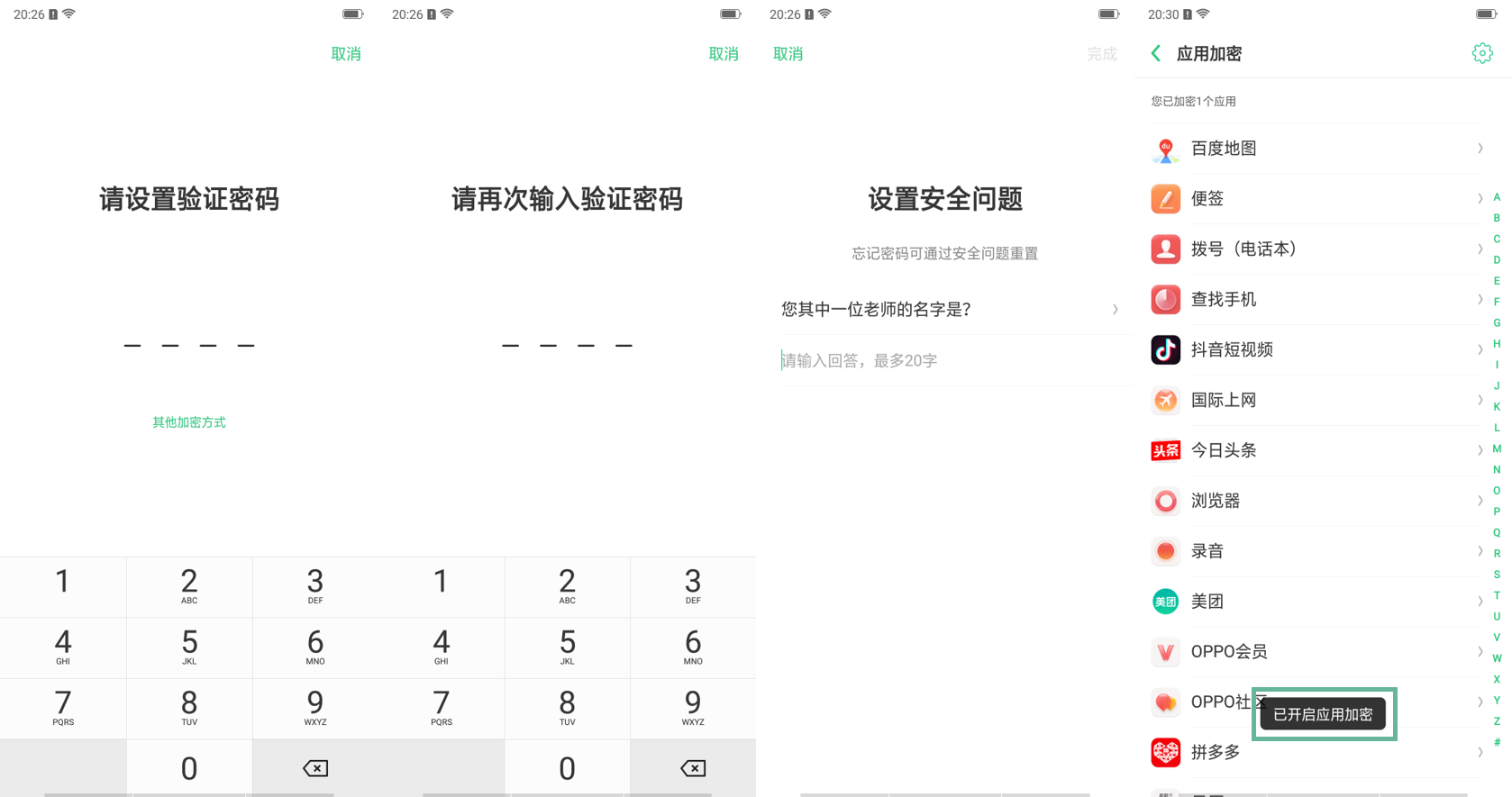
第六步:
以【短信】为例,打开【启动密码验证】。
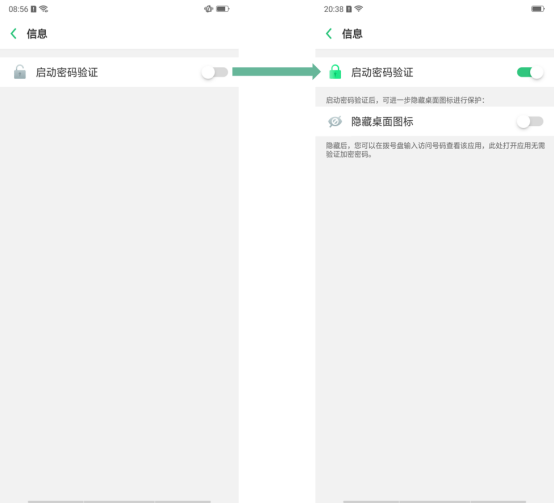
第七步:
打开【隐藏桌面图标】。
首次开启【隐藏桌面图标时】,会弹窗提醒【设置访问号码】,访问号码需以#开头且以#结束的1-16位数字的访问号码,例如:#123456#,设置成功后,会有界面提醒牢记访问号码。
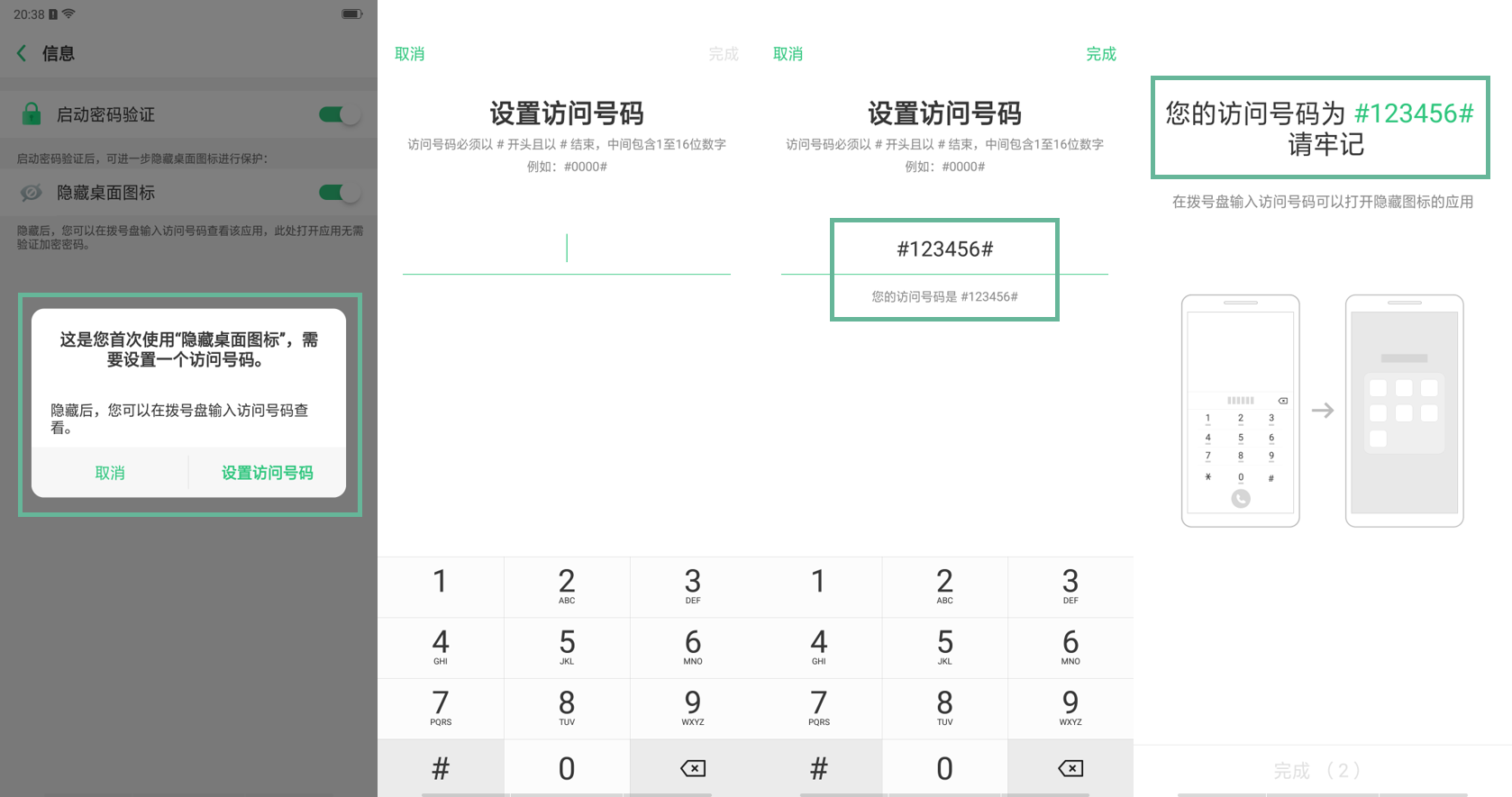
第八步:
首次开启【隐藏桌面图标】后,桌面上图标就会消失。可在拨号界面输入访问密码,查看已隐藏的应用,需要注意的是,应用分身视为两个应用,均可设置为隐藏。
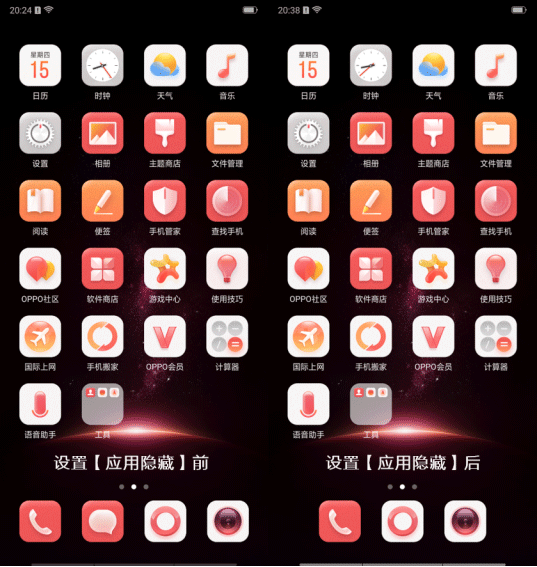
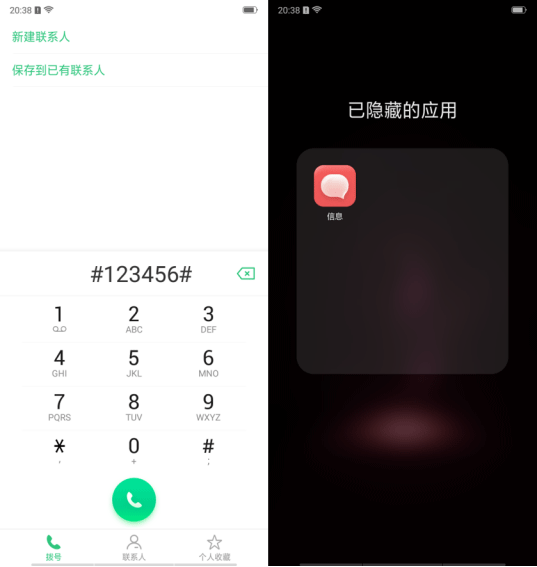
上文就是小编为你们带来的oppor17中将应用隐藏的详细操作步骤,你们都学会了吗?




